タイトル: CD からシステムをインストールする方法
デジタル時代においても、オペレーティング システムのインストールは依然として多くのユーザーにとって不可欠なスキルの 1 つです。 USB ディスク インストール システムの方が一般的ですが、特に USB ディスクやネットワークがない場合には、CD-ROM インストール システムにも独自の利点があります。この記事では、CD を使用してシステムをインストールする方法と、プロセス全体をより深く理解するのに役立つ構造化データを提供する方法を詳しく紹介します。
1. 準備作業

システムのインストールを開始する前に、次のツールと材料を準備する必要があります。
| 道具・材料 | 説明する |
|---|---|
| システムインストールCD | Windows 10 や Linux ディストリビューションなどのオペレーティング システム イメージが含まれるディスク。 |
| CD-ROMドライブ | コンピューターに光学ドライブが搭載されていることを確認するか、外付けの光学ドライブを使用してください。 |
| データのバックアップ | システムをインストールするとハードディスクがフォーマットされるため、重要なデータは事前にバックアップしてください。 |
| プロダクトキー | 正規のシステムの場合は、プロダクト キーをご用意ください。 |
2. 光学ドライブをセットアップして開始します
システムをインストールする最初の手順は、CD-ROM ドライブから起動するようにコンピュータをセットアップすることです。具体的な手順は次のとおりです。
| ステップ | 操作する |
|---|---|
| 1 | システム インストール CD を挿入し、コンピュータを再起動します。 |
| 2 | 起動時に指定されたキー (通常は F2、F12、または DEL) を押して、BIOS セットアップに入ります。 |
| 3 | BIOS で「ブート」オプションを見つけて、光学式ドライブを最初のブートデバイスとして設定します。 |
| 4 | 設定を保存して終了すると、コンピュータが CD から起動します。 |
3. システムをインストールする
CD-ROM ドライブを起動するように設定したら、システムのインストールを開始できます。詳細なインストール手順は次のとおりです。
| ステップ | 操作する |
|---|---|
| 1 | ディスクが起動したら、画面の指示に従って言語、時間、キーボード レイアウトを選択します。 |
| 2 | [今すぐインストール] ボタンをクリックし、プロダクト キーを入力します (必要な場合)。 |
| 3 | クリーンインストールの場合は「カスタムインストール」を選択してください。 |
| 4 | インストール場所を選択し、(必要に応じて) パーティションをフォーマットして、「次へ」をクリックします。 |
| 5 | システムのインストールが完了するまで待ちます。コンピュータが自動的に再起動します。 |
4. インストール後の設定
システムのインストールが完了した後も、いくつかの基本設定を行う必要があります。
| ステップ | 操作する |
|---|---|
| 1 | ユーザー名とパスワードを設定します。 |
| 2 | ネットワーク接続方法を選択します。 |
| 3 | 必要なドライバーとアップデートをインストールします。 |
| 4 | ブラウザやオフィスソフトなど、よく使うソフトウェアをインストールします。 |
5. よくある問題と解決策
システムのインストール中に、いくつかの問題が発生する場合があります。一般的な問題と解決策は次のとおりです。
| 質問 | 解決 |
|---|---|
| ディスクを読み取れません | ディスクが破損していないか確認するか、別の光学ドライブを試してください。 |
| インストール中にスタックした | コンピュータを再起動し、インストールを再試行します。 |
| ハードドライブが見つかりません | BIOS でハードドライブが認識されているかどうかを確認するか、ハードドライブをロードします。 |
6. まとめ
上記の手順により、CD からシステムをインストールするプロセスを正常に完了できるはずです。 CD-ROM インストール システムはやや伝統的ですが、場合によっては依然として不可欠な選択肢です。この記事の詳細なガイダンスと構造化データが、システムのインストールを正常に完了するのに役立つことを願っています。
インストール プロセス中に問題が発生した場合は、この記事の FAQ セクションを参照するか、専門の技術サポートを求めることができます。インストールがうまくいきますように!
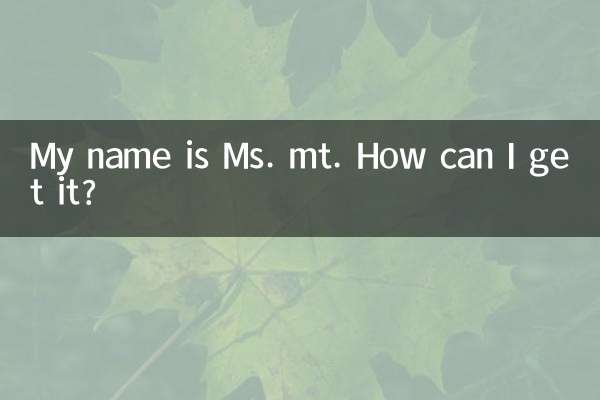
詳細を確認してください
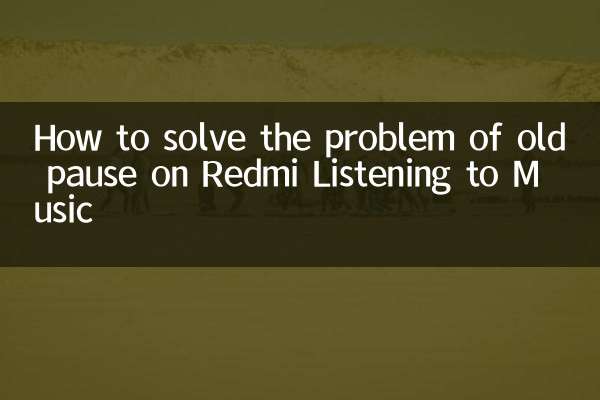
詳細を確認してください